
Tartalomjegyzék:
- 1. lépés: A Cydia használata: megtalálása
- 2. lépés: A Cydia használata: Frissítse a Cydia -t
- 3. lépés: A Cydia használata: Alkalmazások frissítése
- 4. lépés: A Cydia használata: Alkalmazások keresése
- 5. lépés: A Cydia használata: Új alkalmazások telepítése
- 6. lépés: A Cydia használata: Alkalmazások eltávolítása vagy újratelepítése
- 7. lépés: A Cydia használata: Források hozzáadása
- 8. lépés: A Cydia használata: A tárhely kezelése
- 9. lépés: Javasolt források
- 10. lépés: Javasolt alkalmazások
- 11. lépés: Csomagolás
- Szerző John Day [email protected].
- Public 2024-01-30 09:44.
- Utoljára módosítva 2025-01-23 14:48.
Ebben az utasításban megmutatom a következőket: 1. Az alkalmazás megkeresése 2. A Cydia frissítése 3. Frissítse alkalmazásait 4. Új alkalmazások keresése 5. Új alkalmazások telepítése 6. Alkalmazások eltávolítása vagy újratelepítése7. Források hozzáadása8. Tárhely megtekintése és kezelése9. Néhány nagyszerű javasolt forrás 10. Néhány nagyszerű javasolt alkalmazás Összességében csak olvassa el a címet! Amíg befejezi ezt, el fogja ismerni, hogyan kell használni a Cydia -t, és nagyszerű alkalmazásokat talál.
1. lépés: A Cydia használata: megtalálása
Íme egy egyszerű áttekintés, amely segít navigálni és a legtöbbet kihozni a Cydiából. MEGJEGYZÉS: Ez csak jailbroken iPhone vagy iPod Touch1 esetén működik. Kattintson a Cydia ikonra a kezdőképernyőn. Látni fogja a betöltést, miközben frissíti a forrásokat, és betölti az üdvözlőképernyőt. /how-to-use-cydia-a-walkthrough/és egy másik forrás a források hozzáadásához:
2. lépés: A Cydia használata: Frissítse a Cydia -t
2. Frissítse a Cydia -t Innen, ha egy ideje nem futtatja a Cydia -t, vagy most fut először, értesítést kaphat az "Alapvető frissítésekről". Ezek maguk a Cydia alkalmazás frissítései, amelyekre szükség lehet új csomagok és alkalmazások telepítéséhez:* Nyomja meg az Upgrade Essential gombot.* A letöltés és a telepítés megkezdéséhez nyomja meg a Megerősítés gombot.* Várjon, amíg befejeződik, majd nyomja meg az Ablak bezárása gombot. Nyissa meg a Cydia programot a folytatáshoz MEGJEGYZÉS: Az alapvető frissítések telepítése után mindig érdemes újraindítani a Cydia programot, hogy megbizonyosodjon arról, hogy az új csomagok újratöltődnek. Ismételje meg az 1. lépést a Cydia újbóli megnyitásához (bár valószínűleg már sejtette).
3. lépés: A Cydia használata: Alkalmazások frissítése
3. Alkalmazások frissítése Ha korábban már telepített alkalmazásokat, a Változások menü mellett egy számozott értesítést láthat. Ez azt jelzi, hogy rendelkezésre állnak frissítések a jelenleg telepített alkalmazásokhoz. Áttekintésünkhöz frissítem a néhány nappal ezelőtt letöltött NES emulátort. Alkalmazások frissítéséhez:* Nyomja meg a Változások gombot* Nyomja meg az Összes frissítése (#) [képernyő jobb felső sarka]* Nyomja meg a Megerősítés gombot a letöltés és a telepítés megkezdéséhez. az utolsó felvétel, amely szerint a NES eltűnt a listáról, és a módosításokról szóló értesítés (piros 1) eltávolítva. MEGJEGYZÉS: A változtatások olyan alkalmazásokat is tartalmaznak, amelyeket nemrégiben adtak hozzá vagy módosítottak, ez egy jó hely arra, hogy rendszeresen keressen új alkalmazásokat.
4. lépés: A Cydia használata: Alkalmazások keresése
4. Alkalmazások keresése Megtalálhatok egy alkalmazást anélkül, hogy számtalan kategóriát kellene végigjárnom, mert nem emlékszem, hol található:* Nyomja meg a Keresés gombot* Írja be az alkalmazás nevének vagy leírásának egy részét a felső keresőmezőbe A lista szűrődik típusú, és megjelenik az összes megfelelő alkalmazás. Válasszon egyet a telepítéshez, és kövesse a fenti 4. lépést. Frissítésekért nézze meg a Cydia napi Változások szakaszát.
5. lépés: A Cydia használata: Új alkalmazások telepítése
5. Új alkalmazások telepítése Telepítsünk valami újat. Imádom a Pac-Man-t, és így történik, hogy a Mac-Man fejlesztője, egy nagyszerű Pac-Man klón, elérhető a Cydia-n a játékok kategória alatt. Egy alkalmazás telepítéséhez:* Nyomja meg az Install [alul] gombot* kategóriákon keresztül a Játékokhoz* Nyomja meg a Macman gombot* Nyomja meg a Telepítés gombot a jobb felső sarokban* Nyomja meg a Megerősítés gombot a letöltés és a telepítés megkezdéséhez. Látni fogja, hogy egy sor lépésben fut… Letöltés… Felkészülés… * Nyomja meg az Ablak bezárása gombot!
6. lépés: A Cydia használata: Alkalmazások eltávolítása vagy újratelepítése
6. Az Applications eltávolítása vagy újratelepítéseOk, így most telepített egy alkalmazást, de már nem akarja lejátszani. Eltávolítása olyan egyszerű, mint néhány koppintás:* Nyissa meg újra a Cydia -t* Nyomja meg a Kezelés gombot
Kattintson a Csomagok elemre
* Görgessen és keresse meg a Macman -t* Nyomja meg a Macman -t* Nyomja meg a Módosítás gombot [a képernyő jobb felső sarkában]* Nyomja meg az Eltávolítás gombot (újra telepítheti, ha problémái vannak az alkalmazással, például nem indul el)* Nyomja meg a Megerősítés gombot az alkalmazás eltávolításának megkezdéséhez* Miután látta a Kész gombot, nyomja meg az otthoni gombot, és a Macman ikonnak eltűnik
7. lépés: A Cydia használata: Források hozzáadása
7. Források hozzáadásaAz alábbi lépésekkel lehet forrást hozzáadni a Cydiához:
- 1 - Indítsa el a Cydia alkalmazást, érintse meg a dokkolóban a „Kezelés” elemet, majd a „Források” lehetőséget
- 2 - A Cydia frissíti aktuális forrásait, majd nyomja meg a Kezelés fület a képernyő alján.
- 3 - Nyomja meg a Források gombot.
- 4 - Nyomja meg a képernyő jobb felső sarkában található Szerkesztés gombot.
- 5 - Nyomja meg a Hozzáadás gombot a képernyő bal felső sarkában.
- 6 - Írja be a forrást (például: https://apt9.yellowsn0w.com) a mezőbe, majd nyomja meg a Forrás hozzáadása gombot.
- 7 - Hagyja, hogy a Cydia hozzáadja és frissítse a forrást, majd nyomja meg a Return to Cydia gombot a képernyő alján.
- 8 - Nyomja meg a Kész gombot a képernyő jobb felső sarkában.
8. lépés: A Cydia használata: A tárhely kezelése
8. Tárhely kezeléseA következő lépéseket kell követnie a tárhely kezeléséhez Cydia -ban:
- 1 - Indítsa el a Cydia alkalmazást, érintse meg a dokkolóban a „Kezelés” elemet, majd a „Források” lehetőséget
- 2 - A Cydia frissíti jelenlegi forrásait, majd nyomja meg a Kezelés fület a képernyő alján.
- 3 - Nyomja meg a Tárolás gombot.
- 4 - Itt az információk láthatók, nem az alábbi kép.
- 5 - A kilépéshez nyomja meg a képernyő jobb felső sarkában található Kezelés gombot.
------ Gratulálunk, most már ismeri a Cydia használatának alapjait!
9. lépés: Javasolt források
Mielőtt elkezdené, adja hozzá ezeket a nagyszerű forrásokat a közelgő alkalmazásokhoz: https://iphone.org.hk/apt/https://cydia.hackulos.us/https://apt.123locker.com/ Néhány nagyszerű közösségi forrás, vagy kombinált források: a BigBoss SourceCydia közösségi forrásai /repofiles/cydia/https://hackthatifone.com/htif/apt/https://cydia.iclarified.com/https://d.imobilecinema.com/https://www.ispaziorepo.com/cydia/apt /https://macciti.com/cydia/https://apt.modmyi.com/https://ranbee.com/repo/https://redwolfberry.com/rupertgee/cydia/https://repo.sleepers.net/cydia/https://repo.smxy.org/cydia/apt/https://apt.saurik.com/https://www.iacces.com/apt/https://www.zodttd.com /repo/cydia
10. lépés: Javasolt alkalmazások
Kategóriák - helyezze el az alkalmazásokat mappákba, korlátlan helyiségben! Verem - mint a rakétadokk vagy az alma dokkoló kötegei. Testreszabás - testreszabhatja az ipod/iphone megjelenését és hangulatát. testreszabás, de nem testreszabható módonAptBackup - lehetővé teszi, hogy biztonsági mentést készítsen az összes jailbroken alkalmazásáról, hogy automatikusan újra letölthesse őket. CyDelete - törölje a Cydia ikonokat közvetlenül az ugródeszkájából! ugródeszkájában a 4 Ötoszlopos SpringBoard helyett - legyen 5 oszlop az ugródeszkájában a 4iBlank helyett - üres helyeket hozzon létre az ugródeszkájáhozMobileMusicPlayerFlip - az ipod touch felhasználói számára: egyesíti a zenét és a videót egyben: iPodQuickGold - nyomja meg az otthoni gombot, amíg ugródeszkán van készítsen egy teljes keresőmotort, hogy könnyen megtalálhassa az alkalmazásokat! SB -beállítások - húzza lefelé az ipod/iphone tetejét lefelé a fényerő beállításához, a wifi -váltáshoz és még sok máshoz! Ébresztés - Az SB beállítások váltanak, hogy a wifi a képernyő kikapcsolása után is bekapcsolva maradjon. MathTyper - matematikai ikonok hozzáadva a billentyűzethez hVágólap - másoló és beillesztő eszköz a billentyűzeten belül - animált óra az óráján Pocket Touch - könnyű lejátszás, szüneteltetés stb. vezérlők az ipodon/iPhone -on, miközben a zsebedben van GBA - Game Boy Advanced, többet kell mondanom? gpSPhone - Gameboy speciális emulátor Csomagok) - játékok! Geneis4iphone - SEGA Genesis, többet kell mondanom? GENESIS ROMS (Csomagok) - játékok! NES - Klasszikus Nintendo játékok, többet kell mondanom? NES ROMS (csomag) - játékok! Yellowsn0w vagy Dev- Csapat (két különböző néven található) - T -mobile telefonszolgáltatáshoz (alkalmazások illegális másolatai) Hackulous Security - az Installous alkalmazás biztonsága. ** Képek hamarosan!
11. lépés: Csomagolás
Köszönöm, hogy megtekintette az oktatóanyagomat! feltétlenül nézze meg a többiét, és értékelje és kommentálja őket, ahogy jónak látja. Most már tudnia kell, hogyan kell: 1. Az alkalmazás megkeresése 2. A Cydia frissítése 3. Frissítse alkalmazásait 4. Új alkalmazások keresése 5. Új alkalmazások telepítése 6. Alkalmazások eltávolítása vagy újratelepítése7. Források hozzáadása8. Tárhely megtekintése és kezelése … 9. Remek javasolt források 10. Rendelkezzen nagyszerű javasolt alkalmazásokkal. Mint mindig, nyitott vagyok az építő jellegű kritikák minden formájára. Tudassa velem, hogy tetszik az Instructables.
Ajánlott:
Az IoT otthoni időjárás -figyelő rendszere Android -alkalmazások támogatásával (Mercury Droid): 11 lépés

Az IoT otthoni időjárás -figyelő rendszere Android alkalmazás -támogatással (Mercury Droid): Bevezetés A Mercury Droid egyfajta IoT (dolgok internete) beágyazott rendszer, amely a Mercury Droid Android mobilalkalmazáson alapul. Melyik képes mérni & figyelemmel kíséri az otthoni időjárási tevékenységet. nagyon olcsó otthoni időjárás -figyelő rendszer
Alkalmazások fejlesztése GPIO Pin -ek használatával a DragonBoard 410c rendszeren Android és Linux operációs rendszerekkel: 6 lépés

Alkalmazások fejlesztése GPIO-tűk használatával a DragonBoard 410c rendszeren Android és Linux operációs rendszerekkel: Ennek az oktatóanyagnak az a célja, hogy bemutassa az alkalmazások fejlesztéséhez szükséges információkat a DragonBoard 410c kis sebességű bővítés GPIO-tűje segítségével. Ez az oktatóanyag információkat tartalmaz az alkalmazások fejlesztéséhez a GPIO csapok használatával a SYS segítségével az Andr -on
Motorvezérlő rendszer alkalmazások emelésére Arduino Mega 2560 és IoT használatával: 8 lépés (képekkel)

Motorkezelő rendszer emelő alkalmazásokhoz Arduino Mega 2560 és IoT használatával: Napjainkban az IoT alapú mikrovezérlőket széles körben használják az ipari alkalmazásokban. Gazdaságosan számítógép helyett használják. A projekt célja, hogy teljes mértékben digitalizáljuk a vezérlést, az adatgyűjtőt és a háromfázisú indukciós motor felügyeletét
A hordozható alkalmazások automatikus futtatása CD -ről: 7 lépés

A hordozható alkalmazások automatikus futtatása CD -ről: Itt megtanulhatja, hogyan tegyen ingyenes alkalmazásokat CD -re. Futtathat egy alkalmazást anélkül, hogy fájlokat hozna létre a számítógépen, így zavartalanul be- és kikapcsolhatja a számítógépeket. Az is nagyszerű, ha a számítógép, amelyen dolgozni szeretne, pihenni fog
A legjobb Mac -alkalmazások: 12 lépés
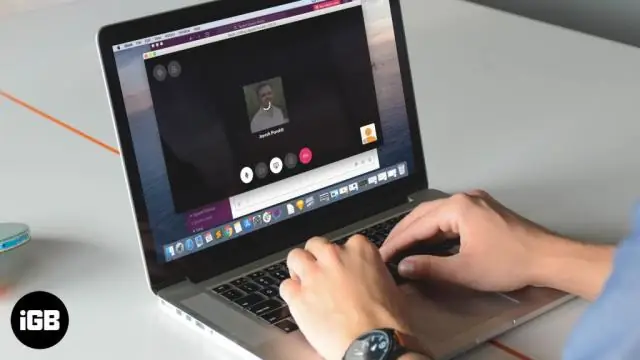
A legjobb Mac-alkalmazások: Ez az oktatóanyag egy folyamatos útmutató azoknak a Mac-felhasználóknak, akik a legjobb ingyenes alkalmazások legjobbjait keresik, amelyeket kizárólagosan használhatnak szexuális gépükön (Mac-termék). Néhány jó Mac-alkalmazás webhely: //www.mac-essentials.info/http://mac
